Notes 6.5 client only
-Macintosh
-Windows
Notes/Designer/Administrator 6.5 clients
-Windows
Domino 6.5 server
-AIX
-iSeries
-Linux
-Solaris
-Windows
A ultima versão disponivel enquanto escrevo é a 6.5 , os passos para efetuar a instalação devem ser os mesmos que na versão 6.0.
Tenha em mãos o CD do Lotus Domino ou o arquivo .tar no seu HD. No meu caso optei pela instalação a partir do arquivo.tar que se encontra no CD (drive de cdrom hdd):
root# mount -t iso9660 /dev/cdrom /mnt/cdrom (montar cdrom)
root# tar -xvf /mnt/cdrom/lotus_domino_c53ddna.tar -C /install (descompactar conteudo no /install)
Apos descompactar o arquivo sera criado o seguinte diretorio no /install:
root# ls
Dentro desse diretorio linux você encontrara um script que efetuara a instalação do Lotus Domino. Antes de executar o script iremos criar um usuário no sistema para o Lotus Dominio. Vamos chamar ele de notes.
Dentro desse diretorio linux você encontrara um script que efetuara a instalação do Lotus Domino.
Antes de executar o script iremos criar um usuario no sistema para o Lotus Dominio. Vamos chamar ele de notes.
root# cd /install/linux/
root# ./install
- Tela de Boas Vindas do Dominio Server. (pressione o TAB sempre para prosseguir)
- Alerta de novas funcionalidades do novo Dominio Server
- Aceitar a Licença
- Escolher o tipo de instalação (optei por Dominio Enterprise Server)
- Instalar Templates (meu caso sim)
- ASP é Aplication Service Provider, nada a ver com Active Server Pages.
- Onde sera instalado. optei pelo default /opt/lotus
- Se quero mais de um Server .. optei por não.
- Local da instalação dos data files.
- Usuário do Dominio
- Grupo do Dominio
A cópia dos arquivos para os locais corretos será efetuada.
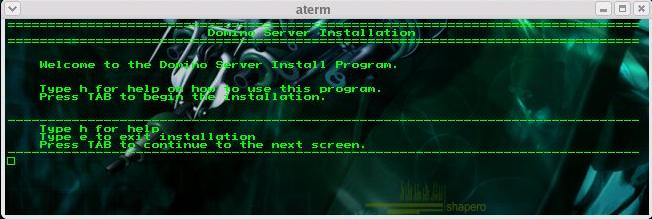 Tela de boas vindas
Tela de boas vindas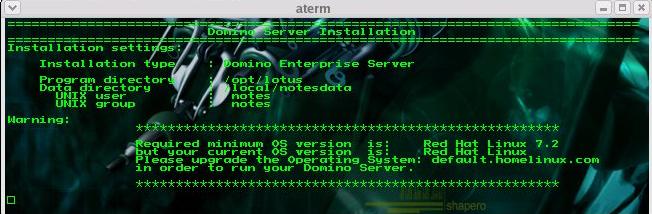 Final de instalação
Final de instalaçãoAgora vamos à parte da inicialização do Lotus Dominio e posterior procedimento para efetuar a configuração Local ou Remota.
Não rode o Lotus Domino com o usuario root mas sim com o usuário criado no item 10 da instalação . (no meu caso notes).
Para facilitar vamos customizar o .bash_profile do user notes.
Acrescente ao PATH:$PATH:$HOME:/bin:/opt/lotus/bin:./
O ./ adicionará o diretorio corrente ao seu PATH.
Para saber se tudo está ok digite:
notes$ whereis server server: /opt/lotus/bin/server
Se tudo estiver OK você deverá receber essas mensagens acima.
Agora vem a inicialização do Domino para efetuar a configuração Local ou Remota..
Remotamente
Para efetuar a instalação e configuração remotamente você deve possuir um micro com SO Windows e instalar o Lotus Client Adm.
A instalação do Lotus Client Adm é simples, so precisa clicar no executavel, escolher a opção custom e não se esquecer de instalar o Remote Server Setup.
 Lotus Client Adm – custom
Lotus Client Adm – custom
Após a instalação do Lotus Client Adm vamos iniciar o servidor Dominio com a opção listen para que o remote client possa se conectar.
Para iniciar o Dominio com a opção listen você deve:
notes$ server -listen
Você receberá um erro parecido a este:
./jáva -ss512k -Xoss5M -cp jhall.jár:cfgdomserver.jár:Notes.jár lotus.domino.setup.WizardManager
Domino -data /local/notesdata -listen
/opt/lotus/notes/latest/linux/serversetup: line 124: 16242 Falha de segmentação ./jáva -ss512
k -Xoss5M -cp “jhall.jár:cfgdomserver.jár:Notes.jár” lotus.domino.setup.WizardManagerDomino $dat
apath $1 $2 $3 $4 $5 $6 $7 $8 $9
Para resolver isso você irá exportar uma variável .
** acrescente o LD_ASSUME_KERNEL=2.2.5 ao .bash_profile do user notes.
Você receberá a seguinte mensagem:
A remote client can now connect to this server and configure Domino.
To connect to this server, launch the Remote Domino Setup program from a command-prompt as follows:
From a Domino administrator client: serversetup -remote
From a Domino server: server -remote
To end this server, launch the Remote Domino Setup program from a command-prompt as follows:
From a Domino administrator client: serversetup -q default
From a Domino server: server -q default
E estará pronto para fazer a configuração remotamente.
Para iniciar a configuração remotamente você devera fazer o seguinte no Windows:
Localize o Remote Setup no menu programas, algo como Programas, Lotus Applications, informe o numero IP do servidor e cliquem em OK.
Ele conectará ao Domino Server para efetuar as configurações. Não vou entrar em mais detalhes sobre a instalação remota, mas basicamente é isso. Se você optar por continuar instalando ele remotamente, as opçoes que surgirão serão identicas as da instalação local.
O Remote Setup foi apenas como curiosidade, vamos realizar a mesma coisa localmente.
Localmente
Estejá logado como usuario notes e execute:
(comando para chamar o instalador já que não foi feita instalação ainda)
** Caso você receba uma mensagem de conexão recusada você deve editar a variavel DISPLAY do usuário notes (usuario do lotus Dominio que você escolheu na instalação)
** O usuario que está com o ambiente gráfico deverá permitir a conexão , para isso o comando xhost + deve resolver.
Se tudo der certo você receberá uma tela de Setup do Domino Server , siga os passos prenchendo o que é solicitado.
Dica: Quando solicitar a informação ServerName coloque o mesmo que o hostname do servidor, selecione os serviços de internet que o dominio devera oferecer (clique no Customize) e opte por Stats e Statistics. Na tela do Domino Network settings clique em customize e selecione encrypt.
** Nao esqueça se você for instalar serviços HTTP,SMTP,POP3,IMAP,LDAP desabilite os que vem no Red Hat (/etc/xinetd.d/ , e chkconfig –level 3 serviço off , para não ser iniciado na hora do boot.
Agora o script para iniciar o dominio no Red Hat 9:
#
# Script Lotus Domino 6 server
#
# chkconfig: 345 92 5
# description: This script is used to start the domino
# server as a background process.
#
# Uso /etc/init.d/domino start|stop
#DOM_HOME diretorio home do usuario lotus
DOM_HOME=/local/notesdata
# DOM_USER usuario no linux usado para rodar o Domino 6 server
DOM_USER=notes
DOM_PROG=/opt/lotus/bin
start() {
echo -n “Iniciando domino: “
if [ -f $DOM_HOME/.jsc_lock ]; then
rm $DOM_HOME/.jsc_lock
fi
su – $DOM_USER -c “$DOM_PROG/server -start” > /var/log/domino_`date -I`.log 2>&1 &
return 0
}
stop() {
echo -n “Parando domino: “
su – $DOM_USER -c “$DOM_PROG/server -q”
return 0
}
case “$1” in
start)
start
;;
stop)
stop
;;
*)
echo “Uso: domino {start|stop}”
exit 1
esac
Digite:
Reinicie o servidor e veja se está tudo ok.
Mais informações:



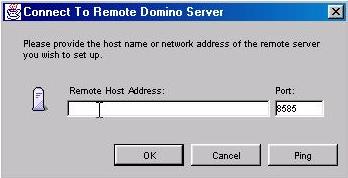



Deixe seu comentário